[Mac OS X] 用密碼鎖住檔案、資料夾,不讓其他人讀取!(.dmg 磁碟映像檔)
 先前介紹了透過權限設定的方式來幫資料夾加密保護、不讓其他人開啟、瀏覽,如果你覺得先前那種方式還不夠安全的話,其實也可以試試看下面這個透過磁碟映像檔打包檔案、加上密碼保護的功能。
先前介紹了透過權限設定的方式來幫資料夾加密保護、不讓其他人開啟、瀏覽,如果你覺得先前那種方式還不夠安全的話,其實也可以試試看下面這個透過磁碟映像檔打包檔案、加上密碼保護的功能。
.dmg 磁碟映像檔的製作、開啟與加密解密等設定都是 Mac OS X 系統內建的基本功能,不用另外安裝軟體也可以做。我們只要開啟應用程式清單裡的「磁碟工具程式」就可以輕鬆製作專屬的 .dmg 映像檔。其實這概念有點像是壓縮軟體的加密碼壓縮功能,只不過檔案格式跟操作都是 Mac 電腦專屬的應用。
使用方法:
第1步 開啟 Finder 視窗,切換到「應用程式」→「工具程式」資料夾,按兩下開啟「磁碟工具程式」。
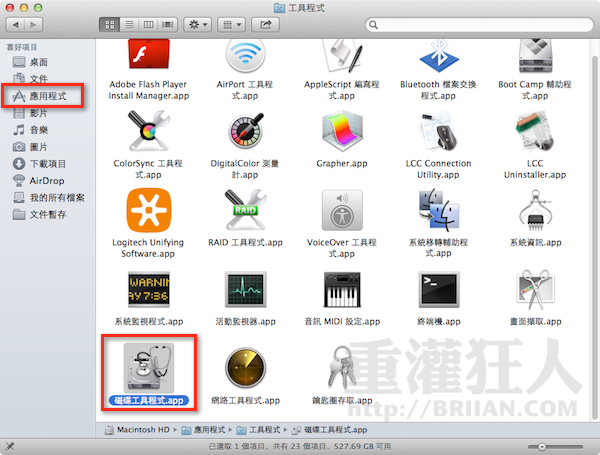
第2步 開啟「磁碟工具程式」視窗後,點一下上方的「新增映像檔」按鈕。
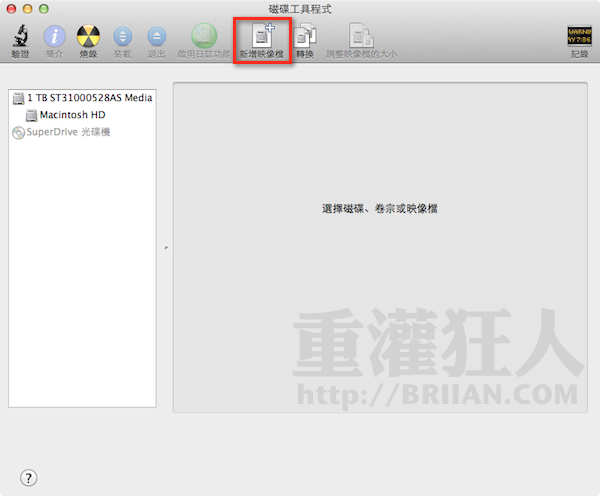
第3步 設定好檔案名稱與儲存位置後,我們可以先為這個映像檔設定檔案大小,接著在「加密保護」選單中點選「128 位元 AES 加密保護(建議使用)」這個選項,表示要用密碼保護此映像檔。
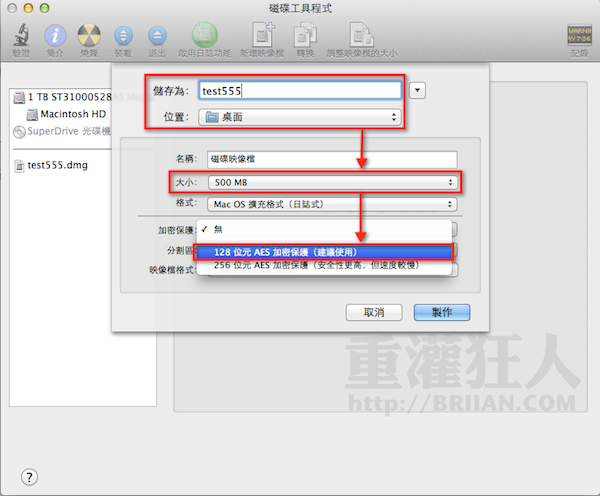
第4步 接著會要我們輸入兩次密碼,輸入完後再按「好」。記得不要勾選「在我的鑰匙圈中記錄密碼」這個選項,不然每次在這台電腦中開啟該檔案時都會自動輸入密碼,就失去密碼鎖的意義了。
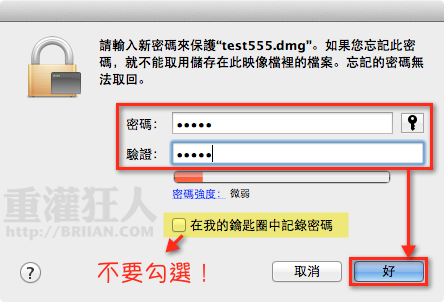
第5步 設定好密碼之後,桌面上(或其他你儲存的位置)會出現兩個檔案圖示,將你要加密保護的檔案或資料夾拉到「磁碟映像檔」裡面去,下次當我們退出該磁碟映像檔之後,儲存到裡面的檔案就會被密碼鎖住、不讓人瀏覽。(按兩下 .dmg 檔案可以載入磁碟映像檔,將磁碟映像檔拉到「垃圾桶」可退出)

第6步 下次當我們按兩下 .dmg 檔案、要開啟時,會出現一個要我們輸入密碼的方框,必須輸入正確密碼後才可順利解鎖、瀏覽裡面的檔案或資料夾。
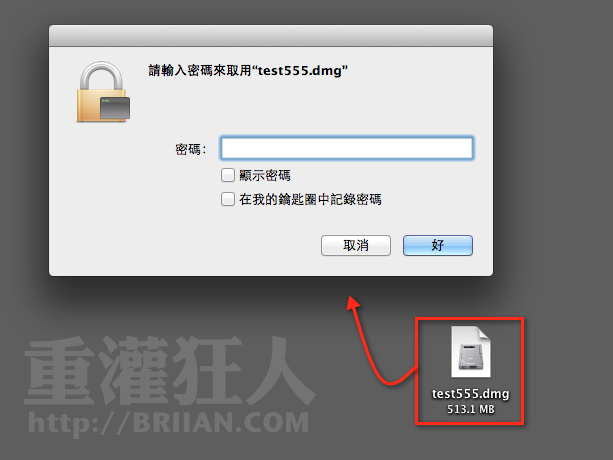
請問存在Mac的資料設了密碼,但是4年多沒有忘了密碼,該如何找回
不萊恩你好,
我想請問如果把.dmg刪掉了,而映像檔也已經退出,有什麼方法可以找回映像檔裡的資料嗎?謝謝你!!
請問怎樣重新修改 dmg 密碼?? 謝
您好!請問該如何解密。謝謝!
大大我不小心把映像檔,dmg刪了…到磁碟工具程式也找不回來 要怎麼辦???
hi, 謝謝分享
請問依照上述方法製作的.dmg檔案
在日後若想增加加密檔案時, 可以直接加在同一個.dmg檔內嗎
因為試拉了幾次都失敗
謝謝分享
請問如果依上述方法製作的.dmg檔案
日後若想再增加新檔案到原來的.dmg檔
可以嗎
因為try過直接拉到映像檔,但失敗了